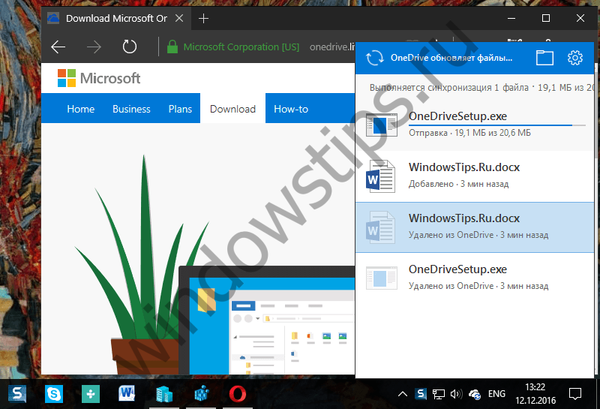Случвало ли ви се е да се чудите защо в една група потребители на Windows 10 иконата на вградения Defender е видима в системната област, докато в друга група не се вижда? Причината за тази разлика е начинът, по който е инсталирана системата..
Случвало ли ви се е да се чудите защо в една група потребители на Windows 10 иконата на вградения Defender е видима в системната област, докато в друга група не се вижда? Причината за тази разлика е начинът, по който е инсталирана системата..
Тези, които извършиха чиста инсталация от стартиращ диск или флаш устройство, нямат икона, тъй като по подразбиране с този метод на инсталиране Windows не създава съответния ключ в секцията на системния регистър, отговарящ за стартирането. Но в случай на инсталиране на Windows 10 чрез актуализиране на съществуващата версия, ще се покаже иконата на Defender, въпреки че в някои монтажи е възможно обратното.
Включете иконата на Defender в „чист“ инсталиран Windows 10
Отворете редактора на системния регистър и разширете този клон:
HKEY_CURRENT_USER / SOFTWARE / Microsoft / Windows / CurrentVersion / Run

Създайте нов параметър от типа низ в подраздела Run и го назовете на Windows Defender и задайте пътя към изпълнимия файл на Defender като негова стойност. Тя трябва да изглежда така:
"% ProgramFiles% \ Windows Defender \ MSASCui.exe" -runkey

За да влязат промените в сила, рестартирайте компютъра или излезте и влезте отново в акаунта си.
Ако вашата икона се показва, но не използвате Defender, има смисъл да я деактивирате. За да направите това, изтрийте в горния подраздел на регистъра, както и в HKEY_LOCAL_MACHINE \ SOFTWARE \ Microsoft \ Windows \ CurrentVersion \ Run всички параметри, съдържащи пътя към изпълнимия файл MSASCui.exe.
Приятен ден!